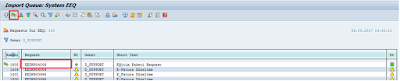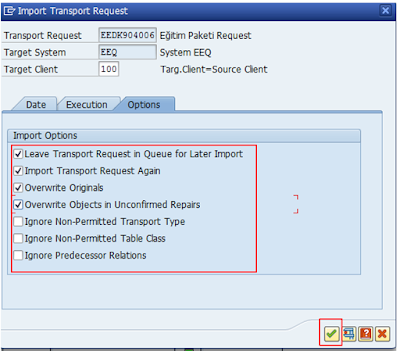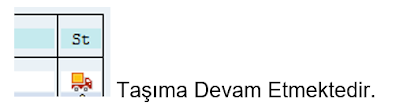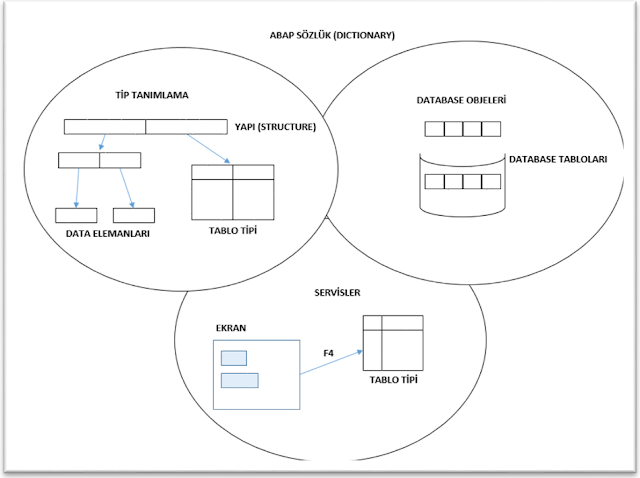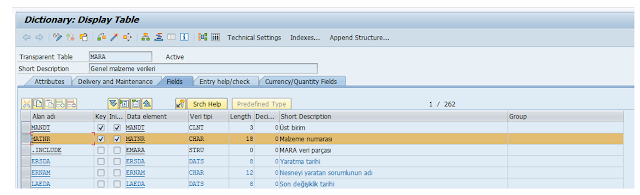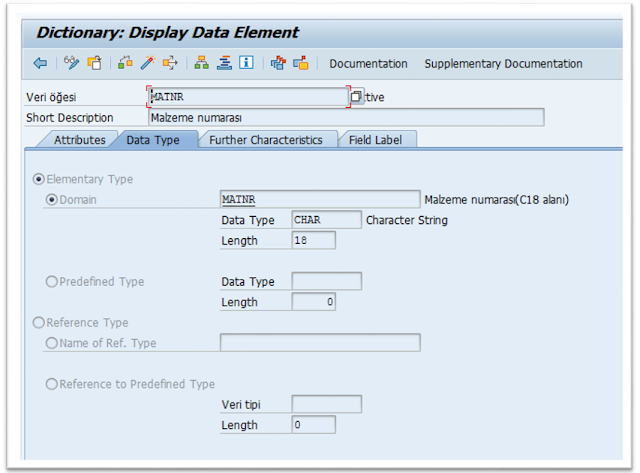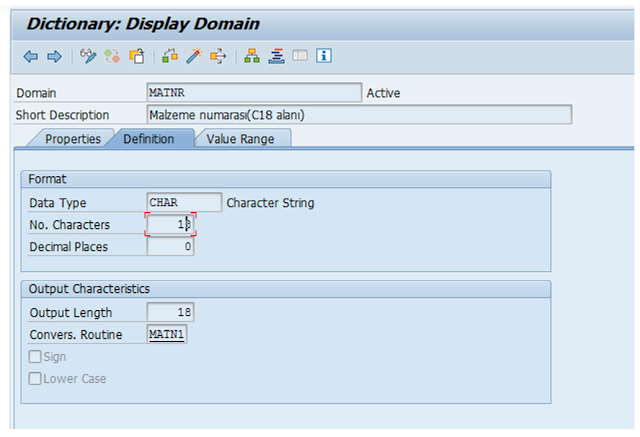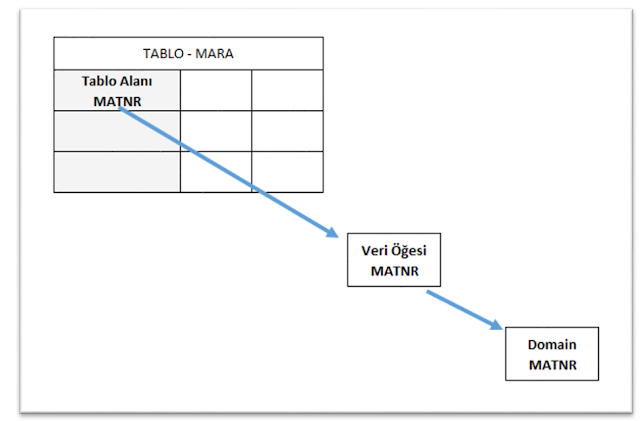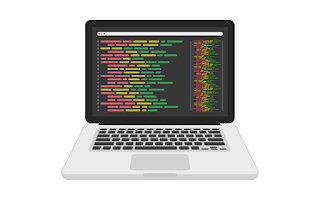
ABAP Programı oluşturma işlemi SE38 ekranından yapılmaktadır. Yazılacak ilk program ile ekranda ‘Merhaba SAP ABAP’ yazısı yazdıracağız.
1. Ekrana Giriş
İlk olarak SE38 kodu görselde ki alana yazılır ve ABAP Editor ekranı açılır.
2. Program Yarat
Açılan ekranda yeni bir proje oluşturulabileceği gibi daha önce yazılan programlarda kidüzenlemelerde yapılabilir. Program olarak ifade edilen alana oluşturacağımız program teknik adı yazılır. SAP sisteminde yeni bir program geliştirilecek ise bu programın teknik adı Z ya da Y ile başlamalıdır. Ayrıca küçük harf yazılsa dahi sistem tamamını büyük harfe çevirecektir. Bu program için Z_TEST_RAPOR adını veriyoruz.
Alt nesneler olarak gruplanana alanda Kaynak
Metin alanı seçili olarak gelecektir. Bu seçimi değiştirmiyoruz. Ardından Yarat
butonuna basıyoruz.
3. Program Özelliklerini Belirle
Yarat tuşuna bastıktan sonra programın başlığı ve tipi belirlenecektir. Başlık olarak “Test Raporu” type olarak “Yürütebilir Program” seçiyoruz. Statü olarak “Deneme Programı” olduğu belirtiyoruz. Diğer seçimler ilerleyen konularda anlatılacaktır.
5. Paket Belirle
SAP Sistemleri genellikle Geliştirme Ortamı (DEV), Test Ortamı (QA) ve Canlı Ortam (PROD) olmak üzere kurulurlar. İsimlerinden de anlaşıldığı üzere DEV sistemlerinde geliştirme, QA sistemlerinde testler ve Prod sisteminde gerçek kullanımlar yapılmaktadır. Bir program geliştirmek için öncelikle DEV sisteminde işlemi tamamlamak ve ardından diğer sistemlere taşımak gerekir. Bu işlem Request Taşıma olarak bilinmektedir.
Yapılan bu deneme programı herhangi bir sisteme taşınmasına gerek yoktur. Bu nedenle bu seçimde taşıma ile ilgili herhangi bir package seçimi yapılmayacaktır. Bunun yerine Local Object tuşuna basılacaktır.
6. Kodun Yazılması
Yukarıda ki işlemler yapıldıktan sonra karşımız aşağıdaki ekran gelecektir. Kodlar bu ekran üzerinde yazılmaktadır. “Merhaba SAP ABAP” yazısını ekrana yazdırmak için write komutu kullanılacaktır.
7. Programın Çalıştırılması
Program F8 tuşuna basılarak yada butonuna basılarak program çalıştırılır. Böylelikle ilk program tamamlanmış olur.